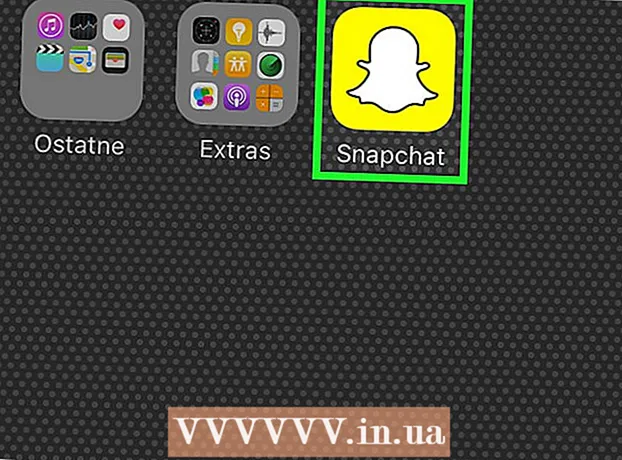Autore:
Tamara Smith
Data Della Creazione:
22 Gennaio 2021
Data Di Aggiornamento:
1 Luglio 2024
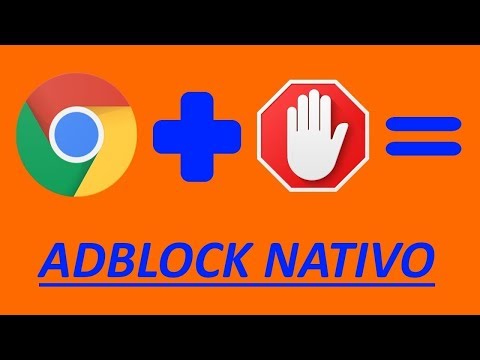
Contenuto
In questo articolo, puoi leggere come bloccare gli annunci pubblicitari indesiderati in Google Chrome sul tuo cellulare o PC utilizzando le cosiddette estensioni come AdBlock e Adblock Plus. Con queste estensioni puoi bloccare la pubblicità indesiderata, come le pubblicità che continuano a spuntare su Facebook, su un PC, ma purtroppo non sul tuo telefonino.
Al passo
Metodo 1 di 4: blocca gli annunci tramite le impostazioni del PC
 Aperto
Aperto  clicca su ⋮. Puoi trovare questo pulsante nell'angolo in alto a destra dello schermo. Apparirà quindi un menu a tendina.
clicca su ⋮. Puoi trovare questo pulsante nell'angolo in alto a destra dello schermo. Apparirà quindi un menu a tendina.  clicca su impostazioni. Questa è una delle ultime opzioni nel menu a discesa. Questo aprirà la pagina delle impostazioni.
clicca su impostazioni. Questa è una delle ultime opzioni nel menu a discesa. Questo aprirà la pagina delle impostazioni.  Scorri verso il basso e fai clic Avanzate ▼. Puoi trovare questo pulsante in fondo alla pagina. Facendo clic su di esso si aprirà una nuova sezione con le opzioni.
Scorri verso il basso e fai clic Avanzate ▼. Puoi trovare questo pulsante in fondo alla pagina. Facendo clic su di esso si aprirà una nuova sezione con le opzioni.  Scorri verso il basso e fai clic Le impostazioni del contenuto ... Puoi trovare questa opzione in fondo alla sezione "Privacy e sicurezza".
Scorri verso il basso e fai clic Le impostazioni del contenuto ... Puoi trovare questa opzione in fondo alla sezione "Privacy e sicurezza". clicca su Annunci. Puoi trovare questa opzione quasi in fondo alla pagina.
clicca su Annunci. Puoi trovare questa opzione quasi in fondo alla pagina.  Fare clic sul dispositivo di scorrimento blu "Consentito"
Fare clic sul dispositivo di scorrimento blu "Consentito" 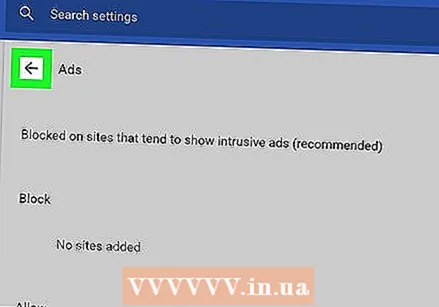 Fare clic sul pulsante "Indietro"
Fare clic sul pulsante "Indietro"  clicca su Popup. Questa opzione può essere trovata nel menu Impostazioni contenuti di Google Chrome.
clicca su Popup. Questa opzione può essere trovata nel menu Impostazioni contenuti di Google Chrome. 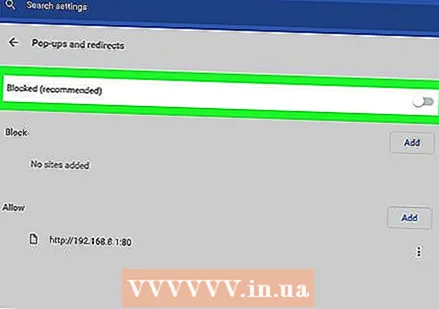 Fai clic sul cursore blu "Consentito"
Fai clic sul cursore blu "Consentito" 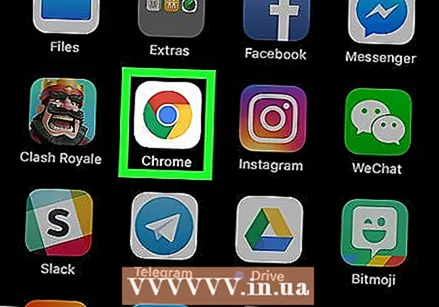 Aperto
Aperto  Tocca ⋮. Puoi trovare questo pulsante nell'angolo in alto a destra dello schermo. Apparirà quindi un menu a tendina.
Tocca ⋮. Puoi trovare questo pulsante nell'angolo in alto a destra dello schermo. Apparirà quindi un menu a tendina.  Tocca impostazioni. Puoi trovare questa opzione quasi nella parte inferiore del menu a discesa.
Tocca impostazioni. Puoi trovare questa opzione quasi nella parte inferiore del menu a discesa.  Tocca Le impostazioni del contenuto (iPhone) o su Impostazioni del sito (Android). Puoi trovare questa opzione quasi in fondo alla pagina.
Tocca Le impostazioni del contenuto (iPhone) o su Impostazioni del sito (Android). Puoi trovare questa opzione quasi in fondo alla pagina.  Tocca Blocca i popup (iPhone) o su Pop-up (Android). Puoi trovare questa opzione quasi nella parte superiore dello schermo (iPhone) o quasi nella parte inferiore dello schermo (Android).
Tocca Blocca i popup (iPhone) o su Pop-up (Android). Puoi trovare questa opzione quasi nella parte superiore dello schermo (iPhone) o quasi nella parte inferiore dello schermo (Android).  Disabilita i popup. Esattamente come farlo dipende dal tuo telefono. Funziona in modo leggermente diverso su un iPhone che su un Android:
Disabilita i popup. Esattamente come farlo dipende dal tuo telefono. Funziona in modo leggermente diverso su un iPhone che su un Android: - i phone - Tocca il cursore grigio "Blocca popup"
 Aperto
Aperto  Vai al sito Web di AdBlock. Vai a https://getadblock.com/ nella barra degli indirizzi di Google Chrome.
Vai al sito Web di AdBlock. Vai a https://getadblock.com/ nella barra degli indirizzi di Google Chrome. 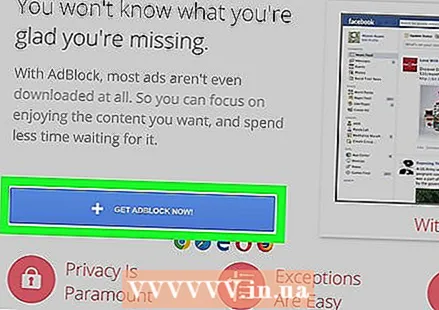 clicca su SCARICA ADBLOCK ORA. Questo è un pulsante blu al centro della pagina. Questo ti porterà alla pagina di installazione dell'estensione del tuo browser web.
clicca su SCARICA ADBLOCK ORA. Questo è un pulsante blu al centro della pagina. Questo ti porterà alla pagina di installazione dell'estensione del tuo browser web.  Quando richiesto, fare clic su Aggiungi estensione. Quando il download dell'estensione AdBlock è completo, Chrome aggiornerà automaticamente la pagina.
Quando richiesto, fare clic su Aggiungi estensione. Quando il download dell'estensione AdBlock è completo, Chrome aggiornerà automaticamente la pagina.  Fare clic sull'icona AdBlock. Ha la forma di un segnale di stop rosso con una mano bianca e puoi trovarlo nell'angolo in alto a destra della schermata del browser Google Chrome.
Fare clic sull'icona AdBlock. Ha la forma di un segnale di stop rosso con una mano bianca e puoi trovarlo nell'angolo in alto a destra della schermata del browser Google Chrome.  clicca su Opzioni. Troverai questo pulsante circa a metà del menu a discesa AdBlock.
clicca su Opzioni. Troverai questo pulsante circa a metà del menu a discesa AdBlock.  Fare clic sulla scheda ELENCO FILTRI. Puoi trovare questa scheda quasi nella parte superiore della pagina.
Fare clic sulla scheda ELENCO FILTRI. Puoi trovare questa scheda quasi nella parte superiore della pagina.  Deseleziona la casella accanto a "Annunci accettabili". Puoi trovare questa opzione quasi nella parte superiore della pagina ELENCHI FILTRI. In questo modo, AdBlock bloccherà più annunci.
Deseleziona la casella accanto a "Annunci accettabili". Puoi trovare questa opzione quasi nella parte superiore della pagina ELENCHI FILTRI. In questo modo, AdBlock bloccherà più annunci. - Se questa casella è deselezionata, salta il passaggio precedente.
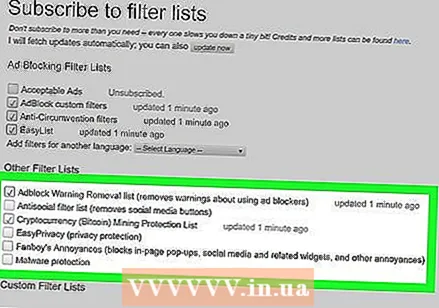 Spunta le opzioni aggiuntive per bloccare gli annunci pubblicitari. Hai le seguenti opzioni per bloccare un numero maggiore di annunci:
Spunta le opzioni aggiuntive per bloccare gli annunci pubblicitari. Hai le seguenti opzioni per bloccare un numero maggiore di annunci: - Elenco di rimozione degli avvisi di blocco degli annunci - Con questo puoi assicurarti di non vedere più avvisi sull'uso di AdBlock sui siti web.
- Elenco dei filtri antisociali - Rimuove tutti i pulsanti dei social media, incluso il pulsante "Mi piace" in Facebook.
- EasyPrivacy - Questa opzione aiuta a proteggere la tua privacy bloccando la funzione di "tracciamento".
- Le seccature di Fanboy - Questa opzione rimuove molte notifiche più piccole e fastidiose che compaiono su Internet.
- Protezione da malware - Questa opzione blocca i siti Web noti per aver già avuto problemi con il cosiddetto malware.
 Chiudi la scheda AdBlock. Il tuo browser Google Chrome dovrebbe ora essere quasi privo di pubblicità. SUGGERIMENTO DELL'ESPERTO
Chiudi la scheda AdBlock. Il tuo browser Google Chrome dovrebbe ora essere quasi privo di pubblicità. SUGGERIMENTO DELL'ESPERTO  Aperto
Aperto  Vai al sito Web di Adblock Plus. Vai su https://adblockplus.org/ nella barra degli indirizzi di Google Chrome.
Vai al sito Web di Adblock Plus. Vai su https://adblockplus.org/ nella barra degli indirizzi di Google Chrome. - Adblock Plus è completamente separato da AdBlock.
 clicca su Accetta e scarica per Google Chrome. Questo è un pulsante verde sul lato destro della pagina. Questo ti porterà alla pagina di installazione dell'estensione del tuo browser.
clicca su Accetta e scarica per Google Chrome. Questo è un pulsante verde sul lato destro della pagina. Questo ti porterà alla pagina di installazione dell'estensione del tuo browser. - Questo pulsante mostra anche il nome del tuo browser.
 Quando richiesto, fare clic su Aggiungi estensione. Puoi trovare questa opzione nell'angolo in alto a destra della finestra dell'estensione. Adblock Plus verrà ora installato nel tuo browser.
Quando richiesto, fare clic su Aggiungi estensione. Puoi trovare questa opzione nell'angolo in alto a destra della finestra dell'estensione. Adblock Plus verrà ora installato nel tuo browser. - Dopo aver scaricato Adblock Plus, Google Chrome aggiornerà automaticamente la pagina.
 Fare clic sull'icona Adblock Plus. Ha la forma di un segnale di stop rosso con scritto "ABP" in lettere bianche. Puoi trovarlo in alto a destra nella finestra di Google Chrome.
Fare clic sull'icona Adblock Plus. Ha la forma di un segnale di stop rosso con scritto "ABP" in lettere bianche. Puoi trovarlo in alto a destra nella finestra di Google Chrome.  clicca su Opzioni. Puoi trovare questa opzione nel menu a discesa sotto l'icona Adblock Plus.
clicca su Opzioni. Puoi trovare questa opzione nel menu a discesa sotto l'icona Adblock Plus.  Assicurati che la casella "Consenti annunci accettabili" sia deselezionata. Questa è la sezione "Annunci accettabili" nella parte superiore della pagina. Questa opzione garantisce la visualizzazione di determinati annunci. Se non selezioni questa opzione, puoi essere certo di bloccare il maggior numero di annunci possibile.
Assicurati che la casella "Consenti annunci accettabili" sia deselezionata. Questa è la sezione "Annunci accettabili" nella parte superiore della pagina. Questa opzione garantisce la visualizzazione di determinati annunci. Se non selezioni questa opzione, puoi essere certo di bloccare il maggior numero di annunci possibile. - Se questa casella non è selezionata, Adblock Plus non mostrerà pubblicità non richiesta.
- Se non vedi questa opzione, controlla la scheda Filtra elenchi delle opzioni.
 Chiudi la scheda Adblock Plus. Il tuo browser Google Chrome dovrebbe ora essere quasi privo di pubblicità.
Chiudi la scheda Adblock Plus. Il tuo browser Google Chrome dovrebbe ora essere quasi privo di pubblicità.
- i phone - Tocca il cursore grigio "Blocca popup"
Suggerimenti
- Dal menu Opzioni, puoi aggiungere filtri specifici sia all'interno di Adblock che all'interno di Adblock Plus per bloccare determinati tipi di annunci (come gli annunci nelle barre laterali di Facebook).
Avvertenze
- Se utilizzi un blocco degli annunci, non sarai più in grado di accedere a determinati siti Web. Per poter accedere a tali siti Web, è necessario rimuoverli dalla lista nera. Per fare ciò, apri la pagina delle opzioni del tuo blocco degli annunci e scegli l'opzione Lista bianca. Immettere l'indirizzo del sito Web che si desidera aprire lì.